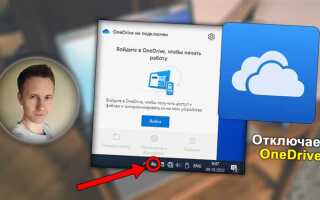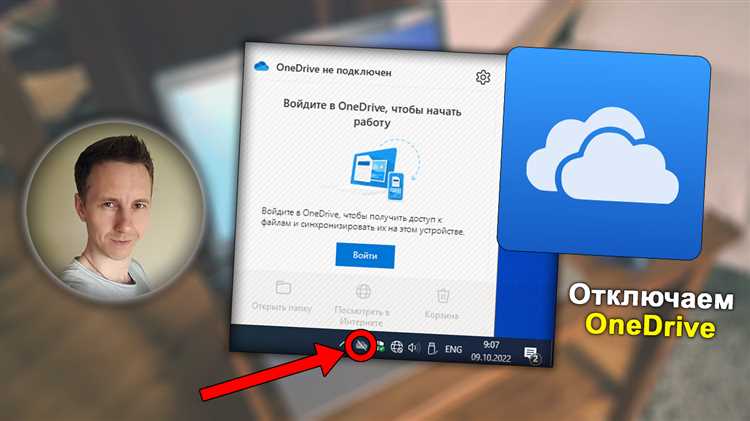
OneDrive – это облачный сервис от Microsoft, встроенный в операционную систему Windows 10. Он автоматически синхронизирует файлы с облаком, что удобно для пользователей, которым необходимо иметь доступ к данным с разных устройств. Однако для некоторых пользователей OneDrive является излишним и требует отключения, чтобы избежать лишней нагрузки на систему или сохранить пространство на жестком диске.
В этой статье мы подробно расскажем, как отключить OneDrive на вашем ПК с Windows 10. Процесс можно выполнить несколькими способами, от простого выхода из учетной записи до полного удаления программы. Если вы не планируете использовать облачные хранилища Microsoft, эти шаги помогут вам вернуть контроль над системой.
Шаг 1: Выход из учетной записи OneDrive
Первый и самый быстрый способ отключить OneDrive – выйти из вашей учетной записи. Это остановит синхронизацию и снимет нагрузку с системы, но сама программа останется на устройстве. Для этого щелкните правой кнопкой мыши на значок OneDrive в области уведомлений, выберите «Настройки», перейдите на вкладку «Учетная запись» и нажмите «Выйти из учетной записи». После этого синхронизация файлов прекратится, но OneDrive продолжит работать в фоновом режиме.
Шаг 2: Отключение автозапуска OneDrive
Чтобы программа не запускалась автоматически при старте системы, откройте настройки OneDrive через значок в области уведомлений. Перейдите в «Настройки» и на вкладке «Настройки» снимите галочку с опции «Автозапуск OneDrive при входе в Windows». Это предотвратит запуск программы при каждой загрузке ПК.
Шаг 3: Полное удаление OneDrive
Для тех, кто хочет полностью избавиться от OneDrive, потребуется выполнить несколько команд в командной строке. Откройте «Командную строку» от имени администратора и выполните команду: taskkill /f /im OneDrive.exe. После этого выполните команду для удаления: rd «%UserProfile%\OneDrive» /Q /S, чтобы удалить все файлы OneDrive с вашего устройства. Завершающим шагом будет деактивация самого приложения через Панель управления.
Отключение OneDrive может быть полезным шагом для пользователей, предпочитающих другие решения для синхронизации данных или стремящихся освободить ресурсы системы.
Отключение OneDrive через настройки Windows 10
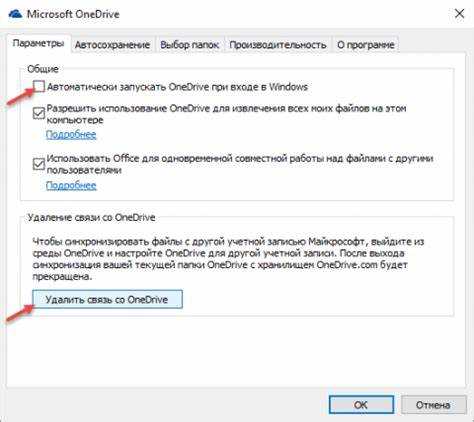
Для отключения OneDrive в Windows 10 через настройки выполните следующие шаги:
1. Откройте параметры системы. Нажмите правой кнопкой мыши на значок «Пуск» в левом нижнем углу экрана и выберите «Параметры» или используйте сочетание клавиш Windows + I.
2. Перейдите в раздел «Учётные записи». В меню параметров выберите пункт «Учётные записи».
3. Отключение синхронизации OneDrive. В разделе «Ваши данные» нажмите на ссылку «Управление настройками OneDrive». Здесь вы можете отключить синхронизацию папок с облаком, выбрав «Отказаться от синхронизации» или «Отключить OneDrive».
4. Удаление OneDrive из автозагрузки. Откройте «Диспетчер задач» с помощью сочетания клавиш Ctrl + Shift + Esc. Перейдите во вкладку «Автозагрузка», найдите OneDrive в списке и отключите его, кликнув правой кнопкой мыши и выбрав «Отключить».
5. Завершающий этап. После этих шагов OneDrive будет отключён от вашего устройства и больше не будет запускаться автоматически при старте системы.
Отключение синхронизации файлов в OneDrive
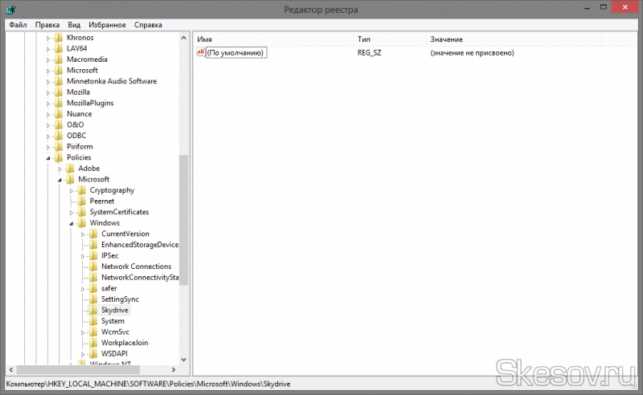
Для отключения синхронизации файлов с OneDrive в Windows 10, необходимо выполнить несколько простых шагов. Это позволит вам прекратить автоматическое обновление и сохранение данных в облаке, если они больше не требуются для синхронизации.
1. Откройте приложение OneDrive, кликнув на иконку облака в системном трее (в правом нижнем углу экрана). Если иконки нет, убедитесь, что OneDrive запущен.
2. Нажмите правой кнопкой мыши на иконку OneDrive и выберите пункт «Настройки». Откроется окно с несколькими вкладками.
3. Перейдите на вкладку «Учетная запись». Здесь будет отображаться информация о текущем подключении и учетной записи.
4. Нажмите кнопку «Отключить этот компьютер» или «Отключить OneDrive». Это прекратит синхронизацию файлов с облаком, но данные, уже синхронизированные, останутся на вашем ПК.
5. Если вы хотите отключить синхронизацию только для определенных папок, перейдите в раздел «Выбрать папки». Снимите галочки с папок, которые не хотите синхронизировать, и подтвердите выбор.
После выполнения этих шагов, синхронизация файлов между вашим ПК и OneDrive будет приостановлена. В дальнейшем вы можете в любой момент изменить настройки и включить синхронизацию заново.
Отключение автозапуска OneDrive при старте системы

Для отключения автозапуска OneDrive при включении компьютера в Windows 10, выполните следующие шаги:
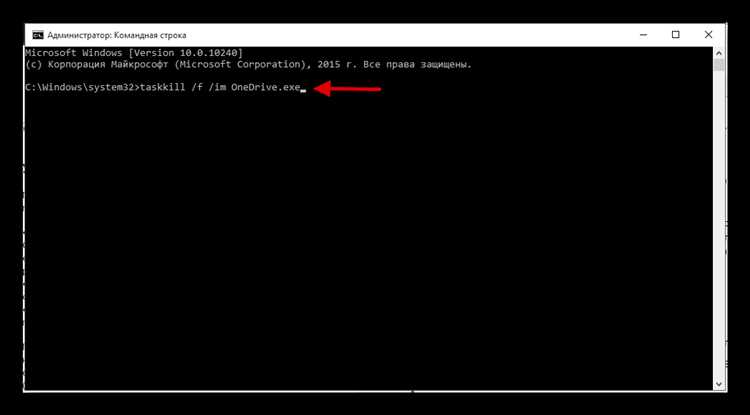
1. Нажмите правой кнопкой мыши на иконку OneDrive в системном трее (рядом с часами). Если иконка не отображается, откройте меню «Пуск» и введите «OneDrive».
2. В открывшемся контекстном меню выберите пункт «Настройки».
3. Перейдите на вкладку «Настройки» в открывшемся окне.
4. Найдите раздел «Автозагрузка OneDrive при входе в Windows» и снимите галочку с этого пункта.
5. Нажмите «ОК» для сохранения изменений.
После выполнения этих шагов OneDrive не будет запускаться автоматически при старте системы, что поможет ускорить время загрузки Windows и снизить нагрузку на ресурсы компьютера. Если в будущем потребуется снова включить автозапуск, достаточно повторить шаги и поставить галочку обратно.
Полное удаление OneDrive из системы через «Программы и компоненты»

Чтобы полностью удалить OneDrive через «Программы и компоненты», выполните следующие шаги:
- Откройте меню «Пуск» и введите «Программы и компоненты». Выберите соответствующий пункт в результатах поиска.
- В списке установленных программ найдите «Microsoft OneDrive».
- Щелкните по «Microsoft OneDrive» правой кнопкой мыши и выберите «Удалить».
- Следуйте инструкциям на экране, чтобы завершить процесс удаления.
После выполнения этих шагов OneDrive будет удалён, но его остаточные файлы могут остаться в системе. Чтобы полностью избавиться от всех следов OneDrive, выполните дополнительные действия:
- Перейдите в «Проводник» и откройте папку
C:\Users\%USERNAME%\AppData\Local. Удалите папку «Microsoft OneDrive», если она присутствует. - Откройте «Редактор реестра» (введите regedit в поиске) и перейдите по пути
HKEY_CURRENT_USER\Software\Microsoft\OneDrive. Удалите все ключи, связанные с OneDrive.
Если вы хотите отключить синхронизацию перед удалением, просто выйдите из своей учетной записи OneDrive и остановите синхронизацию данных. Это предотвратит потерю данных в процессе удаления.
Как отключить OneDrive через редактор локальных групповых политик
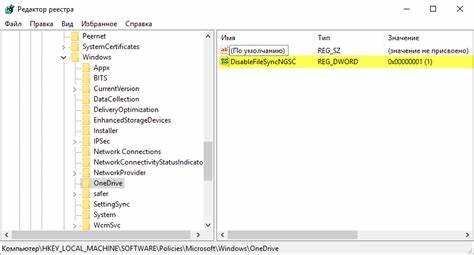
Для отключения OneDrive в Windows 10 с помощью редактора локальных групповых политик выполните следующие шаги:
1. Нажмите клавиши Win + R для открытия окна «Выполнить». Введите команду gpedit.msc и нажмите Enter. Откроется редактор локальных групповых политик.
2. Перейдите в раздел: Конфигурация компьютера → Административные шаблоны → Компоненты Windows → OneDrive.
3. Найдите параметр Запрещать использование OneDrive для хранения файлов. Дважды кликните по нему для редактирования.
4. В открывшемся окне выберите Включено и нажмите «ОК». Это отключит интеграцию OneDrive с системой.
5. Для применения изменений перезагрузите компьютер.
После выполнения этих шагов OneDrive будет отключен на уровне групповых политик. Это предотвратит автоматический запуск приложения, а также отключит возможность синхронизации файлов через OneDrive.
Удаление OneDrive с помощью командной строки
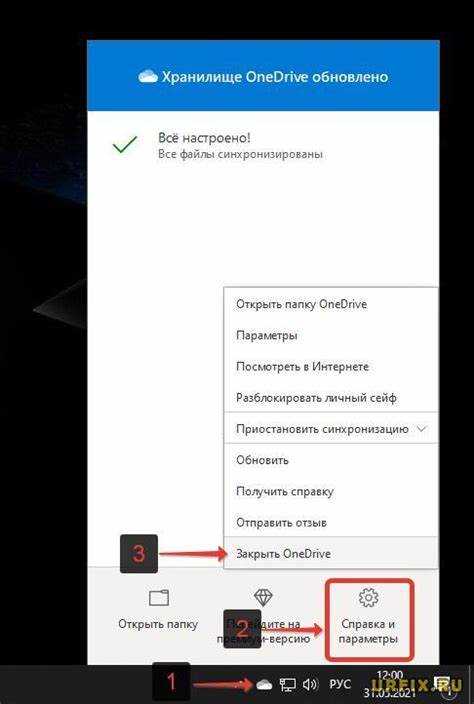
Для удаления OneDrive с помощью командной строки откройте её с правами администратора. Для этого нажмите правой кнопкой мыши на кнопку «Пуск» и выберите «Командная строка (администратор)» или «Windows PowerShell (администратор)».
1. Остановите работу OneDrive, введя следующую команду и нажмите Enter:
taskkill /f /im OneDrive.exe
2. После этого выполните команду для удаления программы. В зависимости от разрядности вашей системы используйте одну из следующих команд:
Для 32-битной версии Windows:
cd %SystemRoot%\System32 OneDrive.exe /uninstall
Для 64-битной версии Windows:
cd %SystemRoot%\SysWOW64 OneDrive.exe /uninstall
3. Чтобы завершить процесс, удалите остаточные файлы OneDrive, выполнив следующую команду:
rd "%UserProfile%\OneDrive" /Q /S
4. Наконец, удалите все записи о OneDrive в реестре Windows. Для этого выполните команду:
reg delete "HKCU\Software\Microsoft\OneDrive" /f
После выполнения всех этих шагов OneDrive будет полностью удалён с вашего компьютера.
Вопрос-ответ:
Как полностью отключить OneDrive в Windows 10?
Чтобы отключить OneDrive в Windows 10, вам нужно зайти в настройки приложения. Для этого щелкните правой кнопкой мыши на иконку OneDrive в системном трее и выберите «Настройки». В появившемся окне выберите вкладку «Учетная запись» и нажмите «Удалить связь с этим ПК». Это временно отключит синхронизацию. Для полного удаления OneDrive из системы нужно использовать «Программы и компоненты» в панели управления, выбрать OneDrive и нажать «Удалить».
Что делать, если я не могу отключить OneDrive в Windows 10?
Если вы не можете отключить OneDrive через стандартные настройки, можно попробовать остановить процесс OneDrive с помощью «Диспетчера задач». Для этого откройте «Диспетчер задач», найдите OneDrive в списке процессов и завершите его. Затем попробуйте отключить синхронизацию и удалить приложение через панель управления. Если это не помогает, можно отключить OneDrive через редактор реестра или группы безопасности.
Как отключить автоматическую синхронизацию файлов с OneDrive в Windows 10?
Чтобы отключить автоматическую синхронизацию, откройте настройки OneDrive, щелкнув правой кнопкой на иконку в системном трее и выбрав «Настройки». Вкладка «Автозагрузка» позволит вам настроить параметры синхронизации. Также можно вручную выбрать, какие папки синхронизировать, чтобы избежать загрузки всего содержимого в облако. Для этого в разделе «Выбор папок» уберите галочки рядом с папками, которые не хотите синхронизировать.
Могу ли я отключить OneDrive, не удаляя его?
Да, OneDrive можно отключить, не удаляя программу из системы. Для этого нужно отключить его автозапуск и синхронизацию. Перейдите в настройки OneDrive, выберите вкладку «Настройки» и снимите галочку с опции «Автоматически запускать OneDrive при входе в Windows». После этого OneDrive больше не будет запускаться автоматически при загрузке системы. Также можно отключить синхронизацию, как описано выше, и просто оставить программу в системе.
Как отключить OneDrive через редактор реестра?
Чтобы отключить OneDrive через редактор реестра, откройте «Редактор реестра», нажав Win+R, введите «regedit» и нажмите Enter. Перейдите в путь: HKEY_LOCAL_MACHINE\SOFTWARE\Policies\Microsoft\Windows. Здесь создайте новый раздел «OneDrive» (если его нет) и внутри добавьте новый параметр DWORD (32-бит). Назовите его «DisableFileSync» и установите значение «1». Это полностью отключит синхронизацию OneDrive на вашем компьютере. Не забудьте перезагрузить компьютер после изменений.
Как полностью отключить OneDrive в Windows 10?
Чтобы отключить OneDrive в Windows 10, выполните несколько шагов. Во-первых, откройте меню «Пуск» и найдите OneDrive в списке приложений. Щелкните правой кнопкой мыши по значку OneDrive в системном трее и выберите «Настройки». Во вкладке «Аккаунт» нажмите «Отвязать этот компьютер». После этого OneDrive перестанет синхронизировать данные с вашим аккаунтом. Затем можно отключить автоматический запуск OneDrive через «Диспетчер задач». Перейдите в раздел «Автозагрузка» и отключите OneDrive. Для полного удаления OneDrive откройте командную строку от имени администратора и выполните команду: `taskkill /f /im OneDrive.exe` для остановки процесса, а затем удалите программу через «Программы и компоненты».